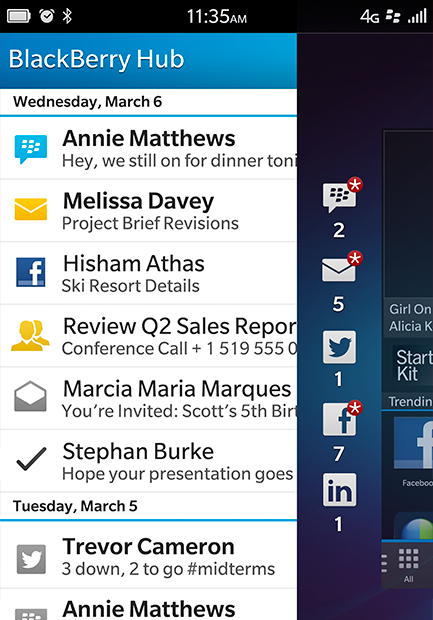Gestión de mensajes en BlackBerry Hub
Gestión de mensajes en BlackBerry Hub
Archivar mensajes de correo
En función de la cuenta en la que se encuentra el correo, quizás no pueda archivar un correo o crear carpetas para un correo.
Archivar un mensaje de correo electrónico
- En el BlackBerry Hub, mantenga pulsado un mensaje de correo.
- Toque
 .
. - Seleccione una carpeta.
Agregar, cambiar de nombre o eliminar una carpeta de correo
En el BlackBerry Hub, toque la lista desplegable de la parte superior de la pantalla.
- Para agregar una carpeta, toque y mantenga pulsada la carpeta que desea utilizar como carpeta principal. Toque
 . Escriba un nombre para la carpeta. Toque Aceptar.
. Escriba un nombre para la carpeta. Toque Aceptar. - Para cambiar el nombre de una carpeta, tóquela y manténgala pulsada. Toque
 . Escriba un nuevo nombre para la carpeta. Toque Aceptar.
. Escriba un nuevo nombre para la carpeta. Toque Aceptar. - Para eliminar una carpeta, tóquela y manténgala pulsada. Toque
 .
.
Marcar un mensaje
Cuando se marcan mensajes, estos aparecen en BlackBerry Remember, de modo que puede agregarles fechas finales, notas de voz y otros archivos.
- En el BlackBerry Hub, mantenga pulsado un mensaje.
- Toque
 .
.
Marcar un mensaje como leído o no leído
- En el BlackBerry Hub, mantenga pulsado un mensaje.
- Realice una de las acciones siguientes:
- Para marcar un mensaje como leído, toque
 .
. - Para marcar un mensaje como no leído, toque
 .
.
- Para marcar un mensaje como leído, toque
Descargar o compartir una imagen desde un mensaje de correo
En un mensaje, mantenga pulsada una imagen incorporada.
- Para guardar una imagen, toque
 .
. - Para compartir una imagen, toque
 .
. - Para establecer la imagen como imagen de su perfil de BBM, imagen de un contacto o como su fondo de pantalla, toque
 .
.
Guardar un borrador de correo
- Cuando redacte un mensaje de correo, toque Cancelar.
- En el cuadro de diálogo, toque Guardar.